Како омогућити праћење крвног притиска на Самсунг Галаки Ватцх 4
Мисцелланеа / / April 22, 2022
Аппле Ватцх доминира индустријом носивих уређаја у смислу популарности и Карактеристике. Међутим, највећи недостатак је то што Аппле Ватцх ради само са иПхоне-ом. Тхе Самсунг Галаки Ватцх 4 је солидна опција за Андроид кориснике.

То је једини паметни сат у Андроид земљи који покреће најновију верзију Веар ОС-а са Самсунг-овим Оне УИ Ватцх-ом. Иако има много способности за праћење здравља, недостају му неке важне карактеристике засноване на вашем региону. На пример, праћење крвног притиска није доступно на Галаки Ватцх 4 у америчком региону у време писања у априлу 2022.
Срећом, постоји решење за овај проблем. Ако имате Галаки Ватцх 4 или Галаки Ватцх 4 Цлассиц, ево како можете да омогућите функцију крвног притиска (и ЕКГ ако није доступна у вашем региону).
Зашто праћење крвног притиска није доступно у неким регионима?
Свим производима компаније потребно је одобрење владе да би у своје уређаје укључили специфичне функције везане за здравље. То је да би се осигурало да су подаци изведени из ове функције тачни и да су тврдње легитимне. Функцију ЕКГ-а је одобрила ФДА у САД, али још увек се чека одобрење за праћење крвног притиска.

И ЕКГ и крвни притисак нису доступни на Галаки Ватцх 4 у неколико региона. То је незгодно јер су обе корисне функције. Међутим, ако желите да испробате те функције на свом Галаки Ватцх 4, постоје начини да их испробате.
Самсунг то тврди Праћење крвног притиска је званично доступно за Галаки Ватцх 4 у блиској будућности. Прошло је 6 месеци од лансирања паметног сата, а ажурирање тек треба да стигне.
Подржани региони и уређаји
Чак и ако су БП и ЕКГ званично подржани у вашем региону, постоји још једно упозорење за њихово коришћење. Морате да имате Самсунг паметни телефон да бисте га користили са Галаки Ватцх 4. У супротном, ЕКГ и крвни притисак неће радити. Овај водич ће вам такође омогућити да користите ове функције на телефонима који нису Самсунг. Наравно, не гарантујемо да ће те функције радити беспрекорно на свим моделима телефона.
Што се региона тиче, можете користити овај водич за праћење ЕКГ-а и крвног притиска на вашем Галаки Ватцх 4.
Како омогућити праћење крвног притиска на Галаки Ватцх 4
Поред вашег Галаки Ватцх 4, потребан вам је паметни телефон и ПЦ или Мац за бочно оптерећење апликацију на паметном сату. Када их све припремите, можете наставити са корацима.
Имајте на уму да ће ово такође омогућити ЕКГ у вашем региону ако није званично подржан.
Подешавање АДБ-а и повезивање сата
Користићемо АДБ (Андроид Дебуг Бридге) да инсталирамо апликацију на Галаки Ватцх 4. Ако то раније нисте урадили, можете погледати наш водич како да инсталирате АПК-ове на Веар ОС паметне сатове.
Корак 1: Преузмите релевантне АДБ датотеке на основу ОС-а који користите на свом рачунару.
Набавите АДБ за Виндовс
Набавите АДБ за Мац
Набавите АДБ за Линук
Корак 2: Извуците ЗИП датотеку на локацију по вашем избору. У оперативном систему Виндовс, држите тастер Схифт и кликните десним тастером миша на екстраховану датотеку и изаберите „Отвори командни прозор овде.“ На Мац-у и Линук-у, отворите Терминал, укуцајте цд и притисните Ентер да промените активни директоријум. Затим превуците фасциклу коју сте распаковали и испустите је у прозор терминала. Сада ћете добити путању до те фасцикле на терминалу. Притисните ентер.

Корак 3: Да бисте омогућили АДБ отклањање грешака на сату, отворите апликацију Подешавања.

4. корак: Померите се надоле до одељка Систем и додирните га.

5. корак: Додирните О.

6. корак: Померајте се док не пронађете број израде. Додирните га 7 пута више пута да бисте откључали опције за програмере на свом сату.

7. корак: Када отворите апликацију Подешавања, наћи ћете опције за програмере на дну странице. Додирните га.

Корак 8: Додирните прекидач поред АДБ отклањања грешака да бисте га омогућили. Додирните зелену квачицу када се од вас затражи да потврдите.


9. корак: Померите се мало надоле и такође омогућите прекидач поред Дебуг овер Ви-Фи.

Корак 10: Сат може у почетку да прикаже поруку која каже Недоступно која ће ускоро бити замењена низом знакова укључујући ИП адресу. То значи да је АДБ преко Ви-Фи омогућен. Забележите ИП адресу приказану овде. Биће нешто попут 192.168.1.325:5555.


Преузимање потребних апликација
Корак 1: Функција крвног притиска функционише преко апликације под називом Самсунг Хеалтх Монитор која је закључана у региону. Користићемо модификовану верзију апликације која заобилази регионална ограничења.
Преузмите АПК за ваш телефон директно на вашем паметном телефону. Тхе АПК за сат можете преузети на ваш рачунар. Имајте на уму да су ово везе ка веб локацији АПКМиррор треће стране. Док су ови пакети тестирани да не садрже злонамерни код, наставите да их инсталирате на сопствени ризик.
Корак 2: Инсталирајте преузети АПК на паметни телефон тако што ћете га додирнути у менаџеру датотека.
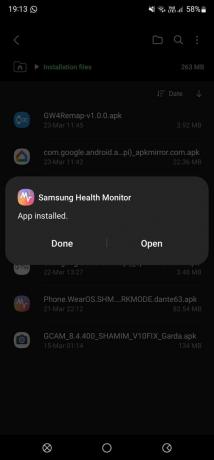
Корак 3: Преместите АПК за сат у фасциклу у којој је АДБ инсталиран на вашем рачунару. У нашем случају, то је директоријум платформских алата.
Инсталирање апликације преко АДБ-а
Корак 1: У прозору терминала који је раније отворен, унесите ./адб цоннецт . ИП адреса овде је оно што сте раније забележили. Команда би изгледала као ./адб цоннецт 192.168.1.325:5555.

Корак 2: Сада ћете видети упит на свом сату да дозволите АДБ везу. Изаберите ОК.

Корак 3: Прозор терминала ће сада показати да сте повезани са сатом.

4. корак: Сада покрените команду у прозору терминала - адб -с
5. корак: Сачекајте да се инсталација заврши. Видећете поруку „Успех“ када се заврши.
6. корак: Вратите се у апликацију Подешавања на свом Галаки Ватцх 4 и идите на Опције за програмере.

7. корак: Онемогућите АДБ отклањање грешака да бисте били сигурни да неће непотребно трошити батерију у позадини.

Коришћење апликације за мерење крвног притиска
Сада када имате инсталиране све потребне апликације и датотеке на сату и телефону, можете да користите функцију крвног притиска на свом Галаки Ватцх 4.
Корак 1: Отворите апликацију Самсунг Хеалтх Монитор на свом паметном телефону и пријавите се са својим Самсунг налогом.
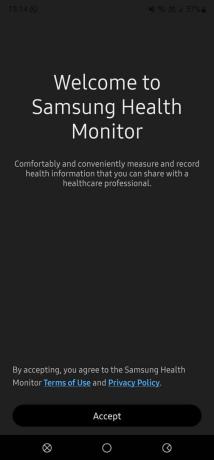
Корак 2: Сада покрените апликацију Самсунг Хеалтх Монитор на свом Галаки Ватцх 4 и прођите кроз почетно подешавање.
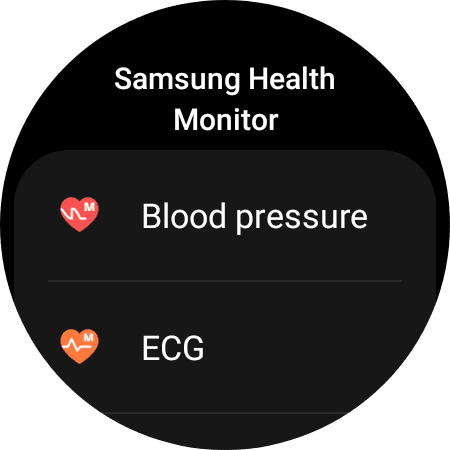
Корак 3: Изаберите опцију Крвни притисак и пратите упутства на екрану да бисте калибрирали сат.
Такође можете користити ЕКГ функцију одавде ако није доступна у вашем региону.
Измерите свој крвни притисак на Галаки Ватцх 4
Користећи модификовану верзију апликације и пратећи неколико једноставних корака, можете пратити крвни притисак директно са Галаки Ватцх 4. Такође можете да користите ЕКГ функцију ако није званично доступна у вашем региону. Имајте на уму да су очитавања са сата индикативна и само у референтне сврхе. Нису медицинског квалитета.
Последњи пут ажурирано 6. априла 2022
Горњи чланак може садржати партнерске везе које помажу у подршци Гуидинг Тецх. Међутим, то не утиче на наш уреднички интегритет. Садржај остаје непристрасан и аутентичан.



